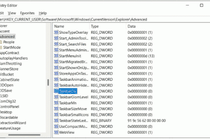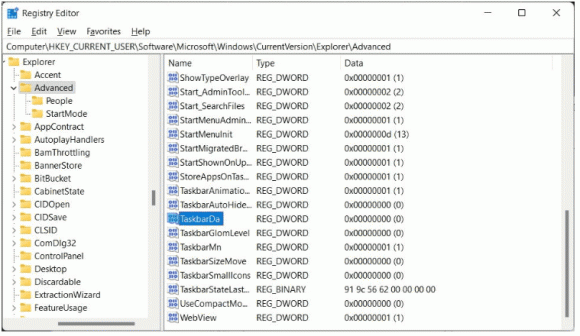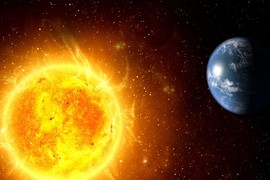Cách vệ sinh màn hình

Bạn sẽ cần đến:
Khăn vải sợi nhỏ (sạch).
Bình khí nén để làm sạch máy tính.
Nước cất (đối với chất bẩn cứng đầu).
Giấm.
Cách làm sạch:
Sử dụng bình nén khí máy tính để loại bỏ bụi trong khi lau màn hình bằng khăn vải.
Nếu là vết bẩn cứng đầu, hãy xịt lên vải một ít nước hoặc hỗn hợp nước và giấm (tỷ lệ 1:1). Tuy nhiên, vải không được quá ướt để nước hoặc hỗn hợp tẩy rửa không ngấm vào thiết bị.
Lưu ý: Không sử dụng khăn giấy vì chúng sẽ làm xước màn hình.
Cách loại bỏ bụi bẩn trên bàn phím

Bạn sẽ cần:
Bình nén khí để làm sạch máy tính.
Gel bôi trơn để làm sạch bàn phím.
Khăn vải sợi nhỏ.
Cách vệ sinh:
Rút bàn phím khỏi máy tính. Lật ngược và lắc nó trên bàn để loại bỏ bất kỳ mảnh vụn nào giữa các phím.
Nếu các nút có thể tháo rời, chúng phải được tháo ra trước khi lắc bàn phím. Sử dụng bình nén khí để làm sạch máy tính để thổi bụi khỏi vỏ máy.
Ngoài ra, gel bôi trơn để làm sạch bàn phím có thể giúp: dính vào các phím, cho phép nó len vào khoảng trống giữa chúng, sau đó bóc ra.
Lau sạch mọi thứ bằng khăn vải sợi nhỏ khô.
Cách loại bỏ bụi bên trong CPU
Bạn sẽ cần:
Xem tiếp sau quảng cáo
Náy nén khí để làm sạch máy tính.
Cồn.
Tăm bông.
Găng tay chống tĩnh điện.
Dụng cụ vặn vít.
Bước 1: Tắt máy tính. Mang găng tay chống tĩnh điện để bảo vệ các bộ phận PC riêng lẻ khỏi bị hư hỏng do tĩnh điện.
Tháo cáp nguồn bằng cách tắt CPU.
Chụp ảnh vị trí của tất cả các dây cáp và sau đó ngắt kết nối chúng khỏi thiết bị. Chụp ảnh sẽ giúp bạn kết nối chúng một cách chính xác sau này. Bạn cũng nên chụp ảnh vị trí chính xác của các thành phần và các điểm cố định của chúng trước khi tháo chúng ra.
Sau khi tháo cáp, sử dụng tuốc nơ vít để tháo các vít và tháo nắp CPU.

Bước 2: Sử dụng bình khí nén để loại bỏ bụi và các mảnh vụn nhỏ bám trên các bộ phận bên trong máy tính.
Máy nén khí thường đi kèm với một ống mỏng có thể được sử dụng để thổi bụi ra khỏi những nơi khó tiếp cận và làm sạch vết bẩn. Khi bạn làm việc, hãy giữ máy nén cách xa bề mặt bo mạch chủ, bộ xử lý, thẻ mở rộng và bộ nhớ của máy tính vài inch. Làm càng nhanh càng tốt.

Bước 3: Vệ sinh quạt CPU. Giữ các cánh quạt để ngăn quạt chuyển động khi thổi bằng khí nén. Nếu không, áp suất không khí có thể làm cho các cánh quay quá nhanh, có thể dẫn đến gãy lưỡi. Sau đó, bạn có thể nhúng tăm bông vào cồn y tế và làm sạch.
Mẹo: Nếu quạt có vẻ khó vệ sinh hoặc quá bám bụi, bạn có thể tháo chúng ra khỏi hộp trước khi vệ sinh.

Bước 4: Sử dụng bình khí nén để loại bỏ bụi khỏi nguồn điện. Nếu có bộ lọc bụi trong hộp, hãy đảm bảo thổi sạch bụi.

Bước 5: Tiếp theo, tiếp tục thổi bụi khỏi bộ làm mát CPU bằng khí nén, đặc biệt chú ý đến tất cả các bên của bộ làm mát CPU. Nếu có quá nhiều bụi, hãy tháo bộ làm mát CPU ra để dễ bám bụi bẩn hơn.

Bước 6: Bây giờ thổi sạch tất cả các khe hở trên máy tính bằng bình khí nén, sau đó sử dụng tăm bông nhúng cồn isopropyl để làm sạch các khe hở khác trên vỏ máy tính (không nên dùng giấy, sợi nhỏ hoặc khăn ăn bằng vải). Lắp ráp lại CPU, kết nối lại tất cả các cáp và kết nối máy tính với mạng.
Mẹo: Nếu CPU được đặt trên thảm, hãy làm sạch nó sáu tháng một lần. Nếu nó ở trên bàn, nên làm sạch nó mỗi năm một lần.